Photoshop制作抽象光束花朵
发布时间:2015-05-12 来源:查字典编辑
摘要:效果图虽然由很多图层构成,不过都是由重复的底纹构成。制作的时候我们只要做出一个底纹的效果,然后不断的复制并改变颜色。叠加在一起效果就出来了。...
效果图虽然由很多图层构成,不过都是由重复的底纹构成。制作的时候我们只要做出一个底纹的效果,然后不断的复制并改变颜色。叠加在一起效果就出来了。
最终效果

1、新建一个800 * 600像素的文件,背景填充颜色:#250324,如图1。
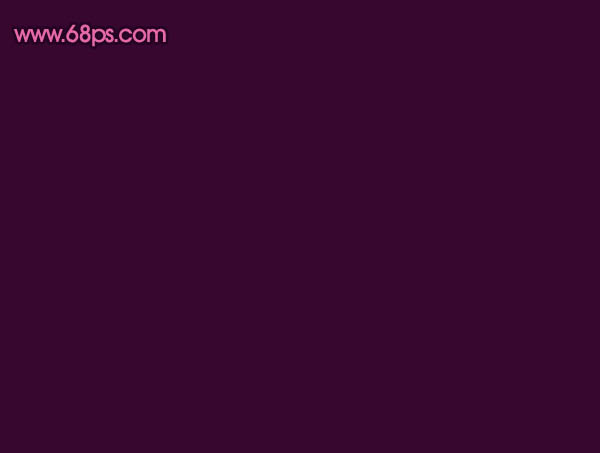
<图1>
2、新建一个图层,用钢笔勾出一片花瓣的路径,转为选区如下图。

<图2>
3、把前景颜色设置为:#E569A3,选择画笔工具,画笔不透明度设置为:10%左右,然后用画笔在选区边缘轻轻涂抹,淡淡的涂上一些色彩就可以了,如图3,4。

<图3>


